デスクトップまたは Web で Outlook の予定表を共有する方法
Exchange、Microsoft 365、または Outlook.com アカウントを持っていて、Outlook デスクトップ アプリまたは Outlook for Web でカレンダーを共有したい場合は、以下を読み続けてください。
同僚がリモートで作業しているときに会議をスケジュールするには、高度な調整が必要です。カレンダーで従業員の活動を同期することは、あらゆるビジネスにおいてコミュニケーションと仕事を促進する重要な要素です。
Outlook では、各ユーザーにさまざまなレベルのアクセス許可を与えることで、他のユーザーと予定表を共有できます。この記事では、Outlook for Desktop アプリと Outlook for Web (Outlook.com/Office365) の両方でそれを行う方法について詳しく説明します。 ).
パート 1.デスクトップ版 Outlook で予定表を共有する方法
デスクトップ用 Outlook には、予定表を共有するための 2 つのオプションがあります。最初のオプションでは、カレンダーを読み取り専用のアクセス許可で他のユーザーと共有できますが、2 番目の方法では共有できます。カレンダーを編集する権限を持つカレンダーを共有できます (変更、イベントの追加と削除など)。両方の方法について以下に説明します。
- 方法 1. 読み取り専用権限でカレンダーを共有する
- 方法 2. 編集権限でカレンダーを共有する
方法 1. Outlook デスクトップ カレンダーを表示のみの権限で共有する方法
他のユーザーが変更できないように Outlook for Desktop の予定表を共有するだけの場合は、次の手順に従います。
1. Outlook を起動 カレンダーを選択してカレンダーに移動します 左下隅のアイコン。
2. 共有したいカレンダーを選択し、ホーム タブ メニューで、[カレンダーを共有] を選択します。 *
* 注意事項:
1. 共有カレンダー ボタンは、Microsoft Exchange、Microsoft 365、または Outlook.com アカウントを使用している場合にのみ使用できます。 IMAP や POP3 などの他のアカウント タイプのユーザーはカレンダーを共有できず、代替オプションとして「メール カレンダー」または「オンラインで公開」を使用できます。
2. [カレンダーを共有] オプションでは、他のユーザーはカレンダーを編集することはできず、表示することしかできません。他のユーザーにカレンダーを表示および編集してもらいたい場合は、方法 2 の手順をお読みください。
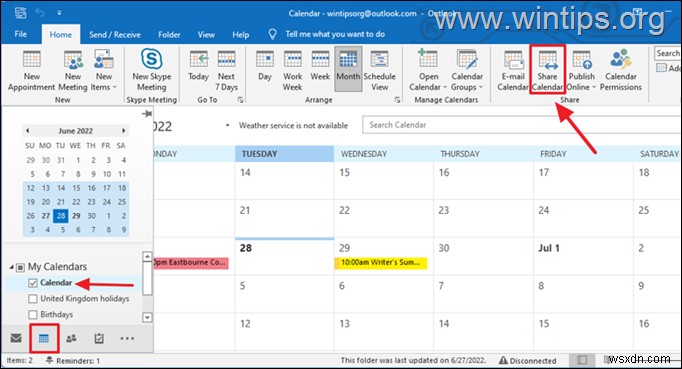
3. 共有の招待状 ウィンドウ:
<ブロック引用>a. 「To…」で ' ボックス タイプ メールアドレス カレンダーを共有したい受信者の をクリックするか、[宛先…] ボタンをクリックして、アドレス帳から受信者を選択してください。
b. 詳細 オプションで、他のユーザーにどの程度の情報を表示するかを選択します:
- 詳細 カレンダー内のすべてのアイテムの時間、件名、場所、その他の詳細が表示されます。
- 限定詳細 時刻、件名、場所は表示されますが、その他の情報は表示されません。
- 可用性 only は、カレンダーのアイテムの時間のみを表示します。
c. 必要に応じて最後に件名を変更し、[送信] をクリックします。 ボタンをクリックして、Outlook カレンダーを共有してください。
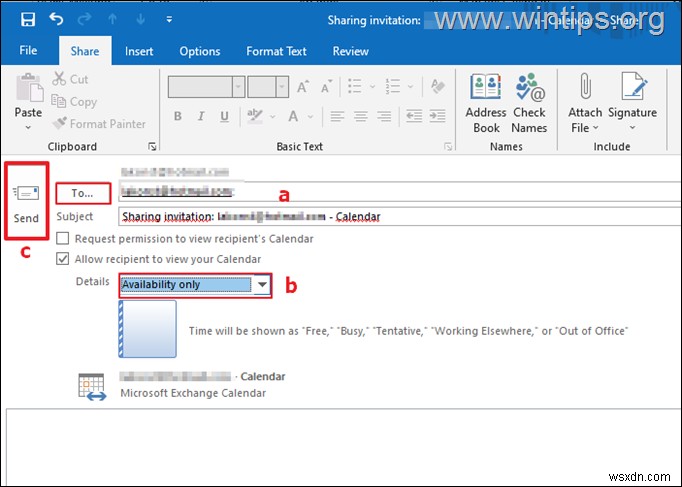
方法 2. Outlook デスクトップ カレンダーを表示および編集権限で共有する方法
デスクトップ版 Outlook の予定表を他のユーザーと共有し、他のユーザーがその予定表に変更を加えられるようにする場合 (予定の追加、変更、削除など) は、[予定表のアクセス許可] を使用します。 オプション。それを行うには:
1. Outlook を起動 左下隅にある [カレンダー] アイコンを選択して、カレンダーに移動します。
2. 共有したいカレンダーを選択し、ホーム タブ メニューで、[カレンダーの権限] を選択します。
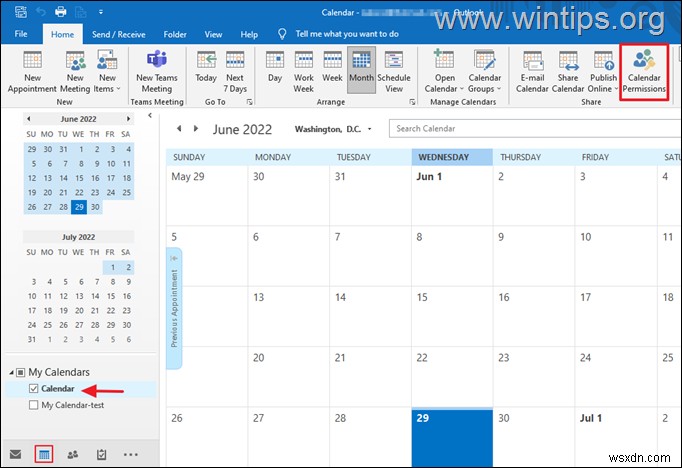
<強い>3. [追加…] をクリックします。 ボタンをクリックして、カレンダーを共有したい人を選択してください。
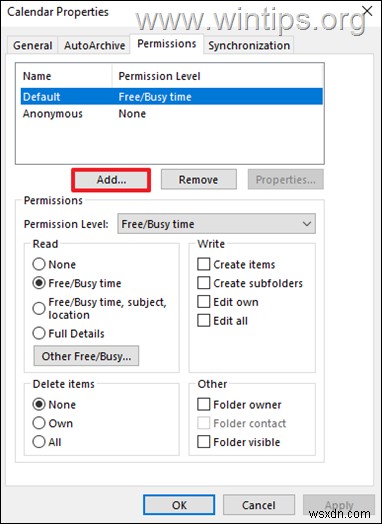
4. 共有予定表のユーザーを選択したら、1 人ずつ選択し、ドロップダウン メニューからアクセス許可レベルを変更するか、共有予定表に対するカスタム アクセス許可を指定します。完了したら、[適用] をクリックします> わかりました。
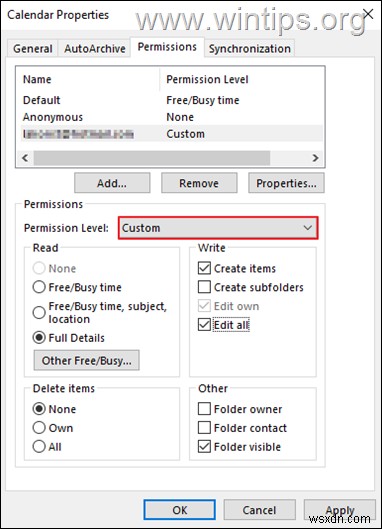
パート 2. Outlook for Web Calendar を他のユーザーと共有する方法
Outlook.com または Office365 アカウントを所有している場合は、Outlook Web App を使用して、組織内外の誰とでも予定表を共有できます。特に O365 アカウントを使用している場合、組織内の誰かとカレンダーを共有すると、Outlook デスクトップ アプリまたは Outlook Web App のカレンダー ビューに直接追加できます。
Outlook for web で予定表を共有するには:
1. MS アカウントで Outlook.com にログインします。
2. カレンダー アイコンを選択します ナビゲーション ペインで、[マイ カレンダー] のドロップダウンをクリックします。 共有したいカレンダーを選択してください。
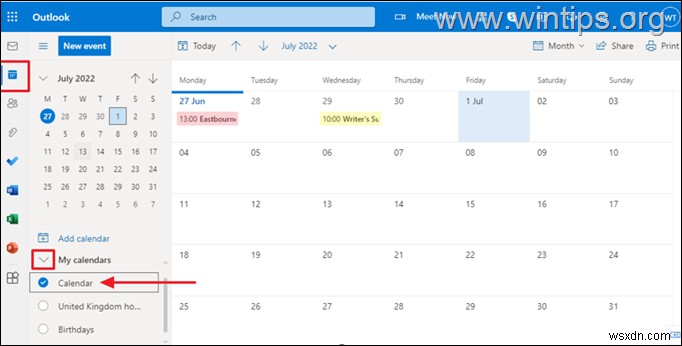
3. 次に [共有] をクリックします メニューから進みます。
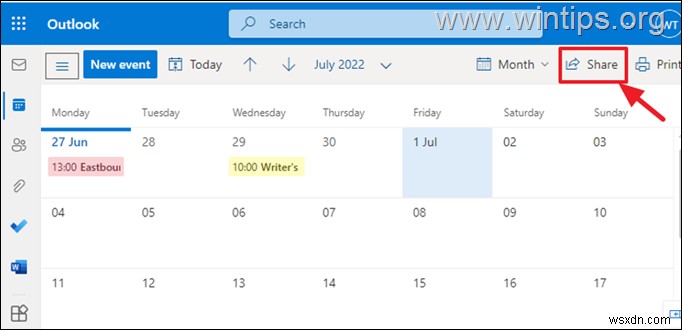
4a. 空白のフィールドに、カレンダーを共有したいユーザー*のメール アドレスを入力します。
* 注意事項:
1. Microsoft アカウントを持っていないユーザーと Outlook.com の予定表を共有することはできません。 Microsoft アカウント (Gmail、Yahoo など) を持っていないすべてのユーザーは、共有カレンダーを表示できません。
2. Office365 カレンダーを組織外のユーザーと共有できるようにするには、最初に Microsoft 365 管理センターで外部カレンダー共有を有効にします。
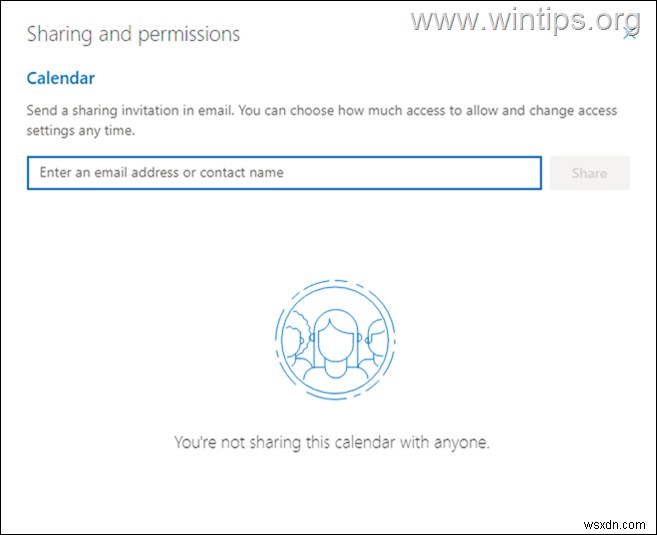
4b. 共有予定表で必要なアクセス レベルを選択します。 (すべての詳細を表示できます または 編集可能。 完了したら、共有をクリックします ボタン。
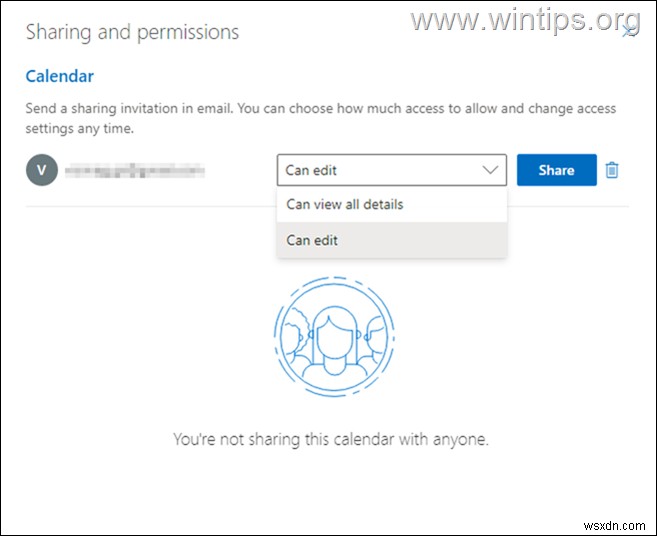
5. この時点で、Office365/Outlook.com で予定表が正常に共有されているはずです。今後の共有権限を変更する場合は、右クリックします 共有カレンダーで [共有と権限] を選択します。
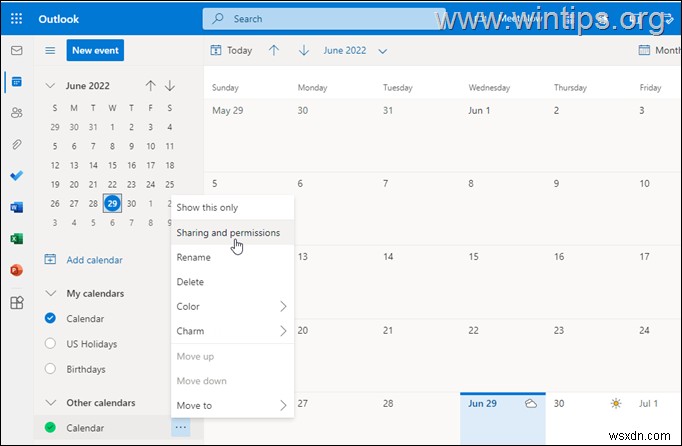
それでおしまい!どの方法が役に立ちましたか?
このガイドが役に立ったかどうか、あなたの経験についてコメントを残してお知らせください。他の人を助けるために、このガイドを気に入って共有してください。
-
Outlook Web からメールを保存する方法
Outlook Web アプリは、Outlook 電子メール サービス (もう 1 つは Outlook PC アプリ) を使用するための優れたツールです。これにより、電子メールへのアクセスと管理が迅速なプロセスになります。 Gmail とは異なり、Outlook Web アプリには、フォルダー、カテゴリ、検索フォルダーなどを通じてデータを分類する方法が多数用意されています。 ただし、メールを Outlook Web から PC に保存したい場合もあります。その方法は次のとおりです。 Outlook Web からメールを保存する方法 Outlook の Web メールを保存するのは、かなり
-
Microsoft Edge で Web ノートを共有する方法
Microsoft Edge と呼ばれる Windows 10 の新しいデフォルト ブラウザについて多くのことを取り上げてきました。 前の 2 つのチュートリアルで説明しましたが、すべてがそれだけで終わるわけではありません。学ぶべきことはまだたくさんあり、この 1 つのチュートリアルにすべてを収めたいと考えています。 マイクロソフト は最終的にデフォルトのブラウザに大きな変更を加えました。変更とは、使用されていないことが多い古いブラウザを、他のブラウザには見られない真新しくユニークな機能でいっぱいであることが知られている新しい種類のブラウザに置き換えることを意味します。これらのユニークな機
